如何安装远程桌面软件AnyViewer
时间:2022-08-11 08:25:30作者:极光下载人气:11
我们身边的朋友肯定也有不会使用电脑的,当我们朋友的电脑系统出现问题了,但是朋友不知道怎么来解决,如果让他进入注册表页面进行一些修改的话,由于是新手,在操作注册表的时候容易出现问题,而导致注册表中的数据被丢失的情况,因此我们可以考虑通过远程连接朋友电脑,用自己的电脑控制朋友的电脑,然后帮他操作,但是系统电脑自带的远程连接功能操作起来比较麻烦,可以在电脑上下载安装一个AnyViewer远程桌面软件,通过这个软件就可以很方便的进行远程连接了,下面是关于这个软件的下载安装操作方法。
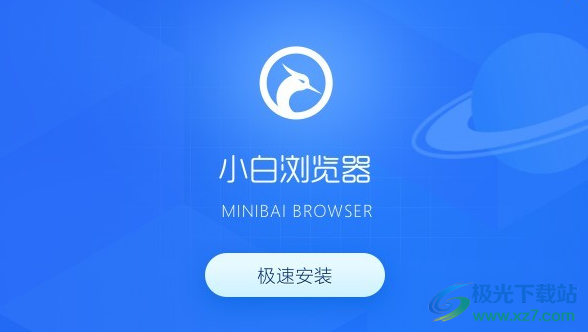
方法步骤
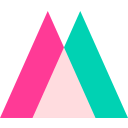
大小:20.00 KB版本:v0.8.3 免费版-附操作方法环境:WinAll, WinXP, Win7, Win10
- 进入下载
1.首先在网上下载一个AnyViewer压缩包,然后解压,解压之后,双击软件打开,进行安装,在安装之前可以选择右侧的【浏览】图标,然后根据自己的需要更改安装路径。
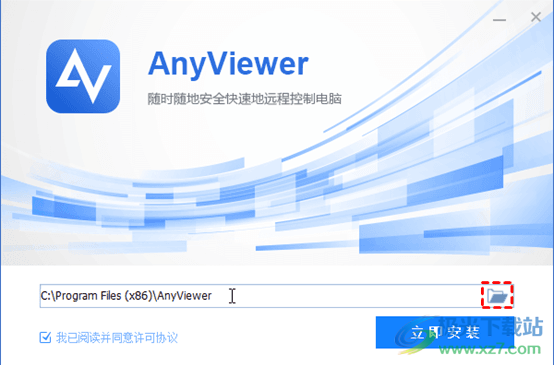
2.随后点击【立即安装】按钮,之后软件会开始安装。
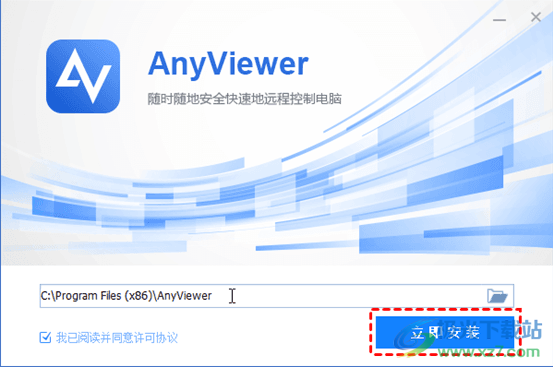
3.安装完成之后,页面会出现一个【立即体验】的按钮,点击进入即可。
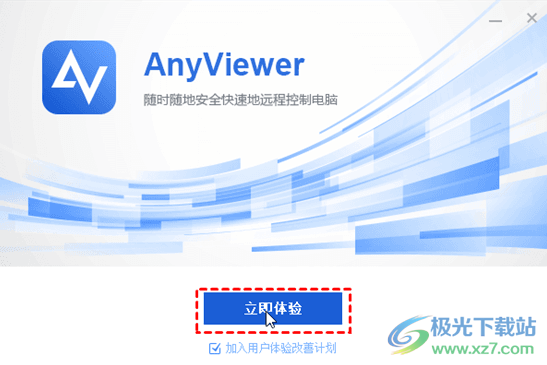
AnyViewer远程桌面软件是一款非常不错的软件,适用于新手远程连接,并且不会出现与系统不兼容的问题,页面也操作起来也比较清晰简单。
标签远程,桌面,软件,AnyViewer,怎么,安装

网友评论